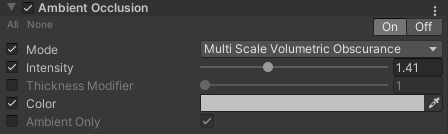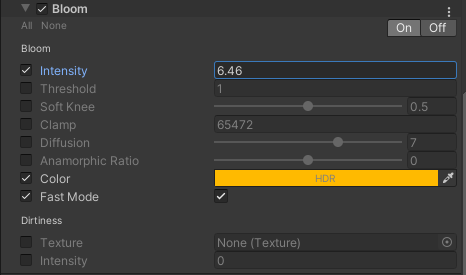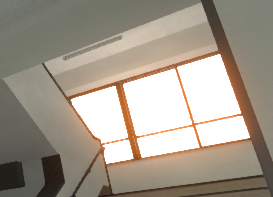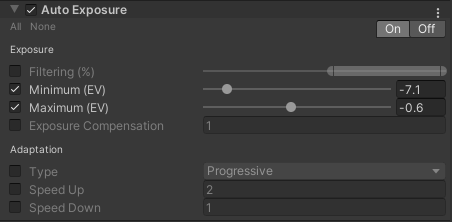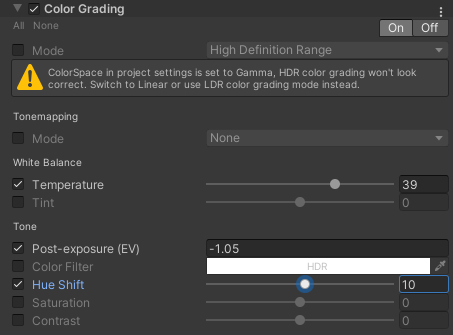Post Processing Stack V2 は高品質な映像を手軽に楽しめる素晴らしい機能です!
5 分で出来るお手軽夕日表現をご紹介します。
初期設定
Package Manager で Post Processing を入れる(2020/12 時点では Version 2.3.0)
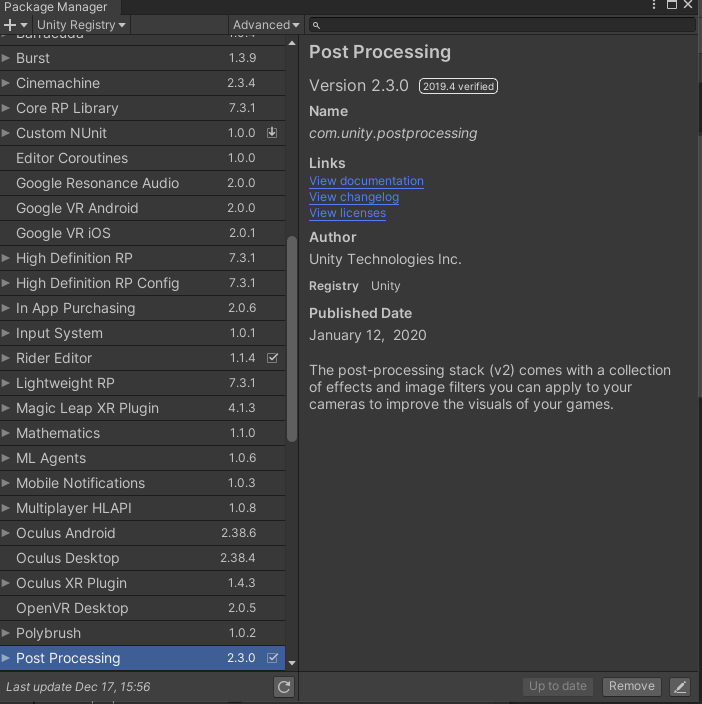
Main Camera に Post-process Layer、Post-process Volume をアタッチ
Profile は New ボタンを押すと作成される
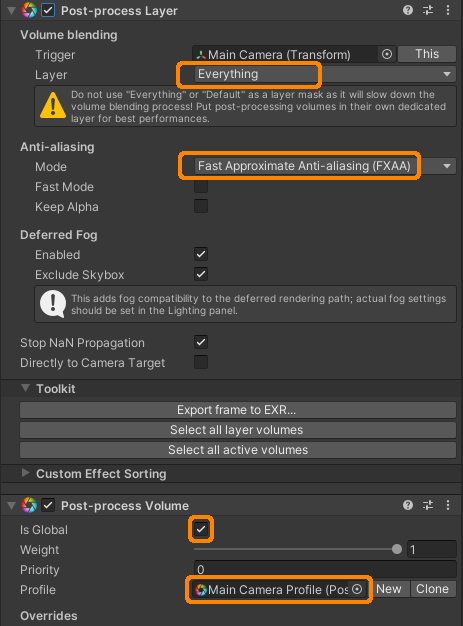
エフェクトを1つずつ設定

ここで説明したもの以外にもありますが、夕日にするため必要なものだけ使います。
Ambient Occulusion
壁の縁の部分に影が落ちたような効果を出すことができます。
多くのエフェクトは、Intensity で変化量を増減させることが出来ます。
Bloom
光が入る場所を明るくする、見た目にもわかりやすいエフェクトです。
Post Process の中での 1、2 位を争う人気エフェクト。
今回は他のエフェクトも使うため、Bloom は控え目です。
Auto Explosure
露出のパラメータを使って、オレンジの環境光を表現します。
Bloom をかけすぎていると、この時点で窓が大変なことに!
Color Grading
色がいささかピンク味を帯びてしまったので、オレンジよりに変更。
さまざまな色調整が行えます。派手さはないけど大事なパラメータ。
Temperature、Post-exposure(EV)、Hue Shift、Saturation あたりが直感的に調整しやすいと思います。
Screen Space Reflections
水面や床などツルツルした面に反射を描画します。
今回は、初めから床の映り込みが描かれているモデルのため、いまいち効果がありませんでしたが、ONにするだけで画面のクオリティを上げてくれる便利なエフェクトです。
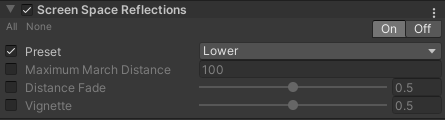

Vignette
画面の周りに指定したカラーでぼかしたマスクをかけます。
トイカメラのような効果を簡単に出すことができます。
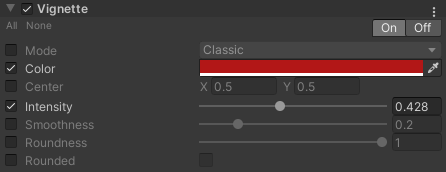

Depth Of Field
カメラのピントがあっていない箇所ってボケて見えますよね。
これを表現する効果です。
一定距離はなれた場所をぼかすことで、LODの粗い背景を誤魔化すことも…?
全体をぼかすことも出来るので、メニュー表示中に使うのもいいでしょう。
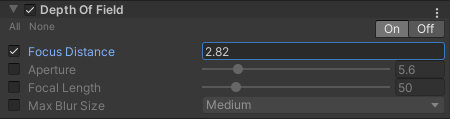

完成
立体感も増し、夕暮れのような雰囲気になりました。
凝ったシェーダーやライト効果で、よりリアルな 3D 表現をすることは可能です。
でも、お手軽なクオリティアップとして Post Processing Stack V2 はかなり役立ちますので、是非使いこなしてください。
気をつけるべき点
お手軽とはいえ、動作が重くなる要因ですので、なるべく少ない項目で効果を出せるよう努力しましょう。
今回は 5 分縛りだったので、結構リッチに使っていますが、詰めることも出来そうです。
Auto Explosure を外して Color Grading で調整
(今回は)効果の見え辛い Screen Space Reflection や Depth Of Field を外す
エフェクト、ついつい派手にかけたくなる…かけすぎないのも高品質な画像を目指すコツ。
番外編:2D (UI/Image) に適用した場合
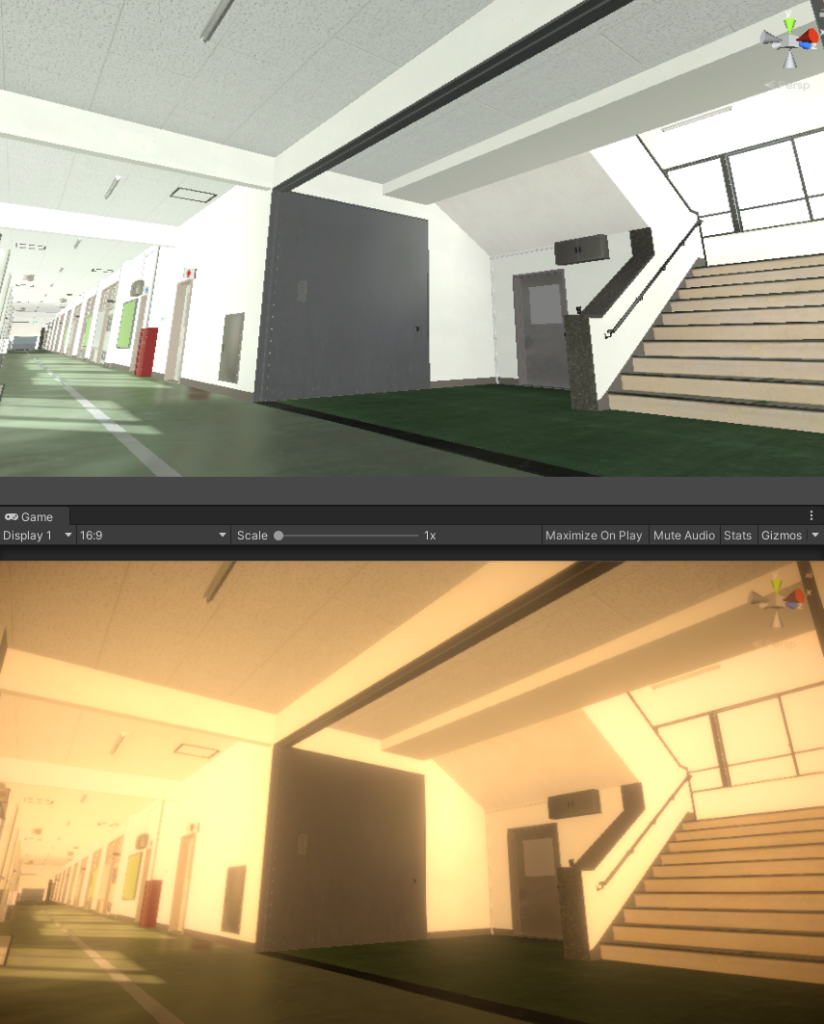
Bloom、Color Grading、Depth Of Field、Vignette あたりは 2D 画像で使うのもアリです。
先ほどの3Dモデルをキャプチャし、2D画像にしたImage(上)に、エフェクトを適用してみました。
3D モデルほど立体感を出すことはできませんが…光の表現として上手く使うことも可能です。
Asset Store に(有料ですが)追加エフェクトもあるようなので、いつか試してみたいですね。
それでは!